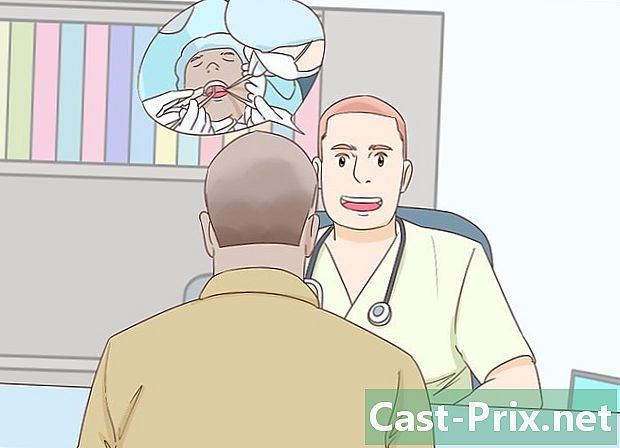अपने मैक पर जावा के संस्करण की जांच कैसे करें
लेखक:
Robert Simon
निर्माण की तारीख:
15 जून 2021
डेट अपडेट करें:
1 जुलाई 2024

विषय
- चरणों
- विधि 1 सिस्टम वरीयताएँ जाँचें
- विधि 2 जावा वेबसाइट के साथ संस्करण की जाँच करें
- विधि 3 किसी टर्मिनल के साथ जानकारी प्राप्त करें
ऐसा हो सकता है कि किसी विशेष सॉफ़्टवेयर को चलाने के लिए आपको अपने कंप्यूटर पर जावा वातावरण के एक निश्चित संस्करण की आवश्यकता हो। आप सिस्टम की वरीयताओं का उपयोग करके अपने मैक पर स्थापित जावा के संस्करण को आसानी से जावा की वेबसाइट के माध्यम से या अधिक अपने कंप्यूटर के टर्मिनल पर एक साधारण कमांड के साथ देख सकते हैं।
चरणों
विधि 1 सिस्टम वरीयताएँ जाँचें
-
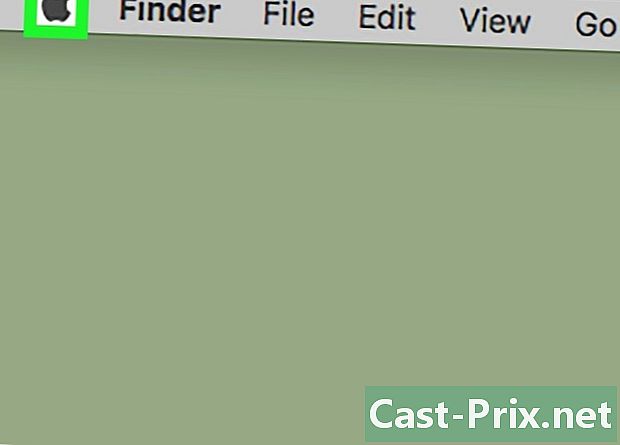
आइकन पर क्लिक करें
अपने मैक से। यह ऐप्पल आइकन आपके कंप्यूटर के मेन्यू बार के ऊपर बाईं ओर स्थित है। यह एक ड्रॉप डाउन मेनू खोल देगा। -
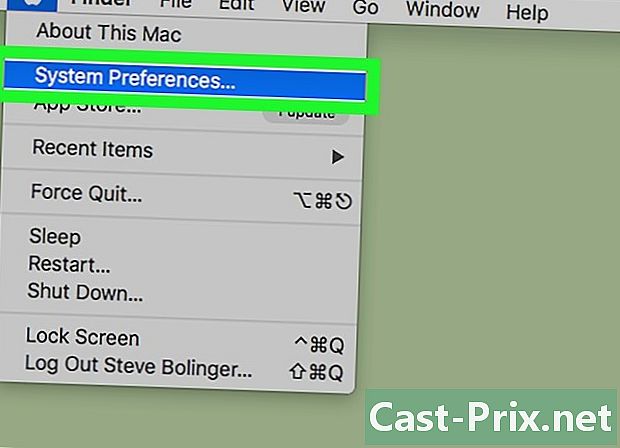
लेबल वाले विकल्प पर क्लिक करें सिस्टम प्राथमिकताएँ. यह विकल्प ड्रॉप-डाउन मेनू पर दूसरी स्थिति में स्थित है। -
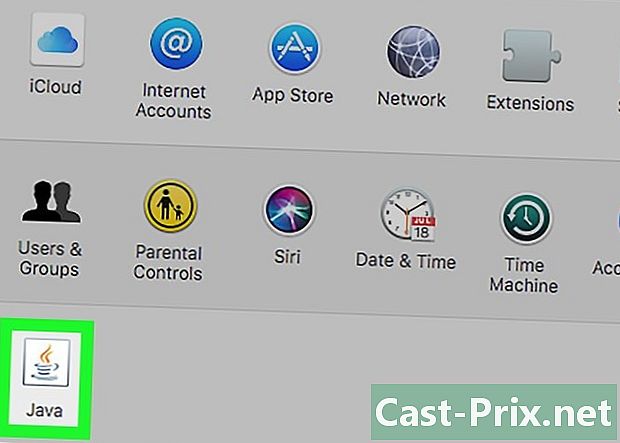
के आइकन पर क्लिक करें जावा. यह आइकन एक कप नारंगी और नीली कॉफी का प्रतिनिधित्व करता है। यह क्लिक एक नई विंडो में जावा कंट्रोल पैनल खोलेगा।- यदि आप इसका आइकन नहीं देखते हैं, तो इसका मतलब है कि आपके डिवाइस पर जावा वातावरण स्थापित नहीं है।
-

बटन पर क्लिक करें अद्यतन स्क्रीन के शीर्ष पर। प्रदर्शित होने वाली विंडो आपको आपके कंप्यूटर पर स्थापित जावा के संस्करण संख्या से अवगत कराएगी और यदि अपडेट करने की आवश्यकता है।- यदि आपके सिस्टम के लिए जावा अपडेट उपलब्ध है, तो अपने सिस्टम के लिए अनुशंसित स्तर पर स्थापित संस्करण लाने के लिए आपको दिए गए निर्देशों का पालन करें। आप बॉक्स का उल्लेख करके भी देख सकते हैं अपडेट के लिए स्वचालित रूप से जांचें। इस तरह, जैसे ही अपडेट उपलब्ध होगा, आपका जावा संस्करण स्वतः अपडेट हो जाएगा।
विधि 2 जावा वेबसाइट के साथ संस्करण की जाँच करें
-
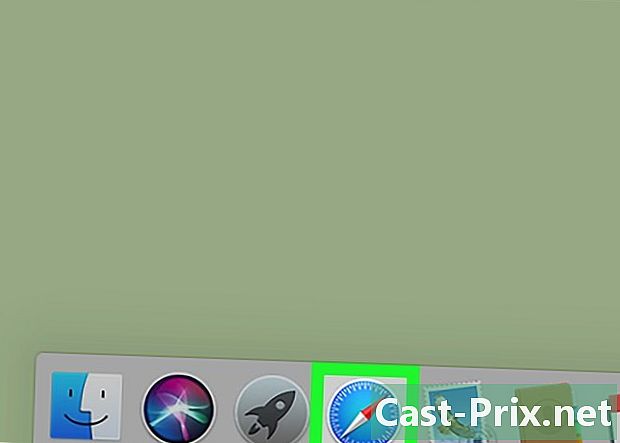
अपने मैक पर सफारी ब्राउज़र खोलें। ब्राउज़र आपके टास्कबार में एक नीले कम्पास का प्रतीक आइकन द्वारा दर्शाया गया है। -
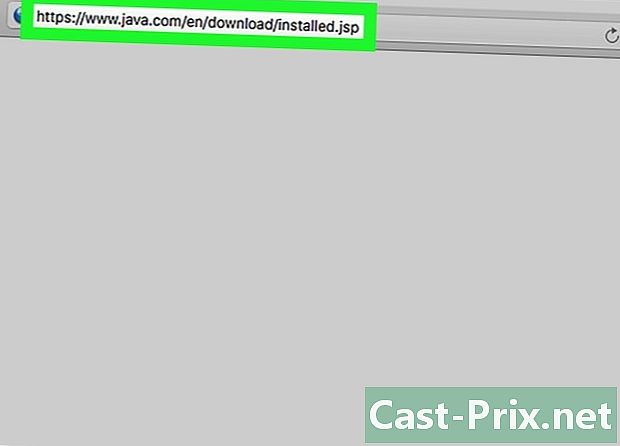
के पास जाओ जावा वेबसाइट. में आओ
https://www.java.com/en/download/installed.jsp अपने ब्राउज़र के एड्रेस बार में फिर की दबाएं प्रविष्टि आपके कीबोर्ड की -
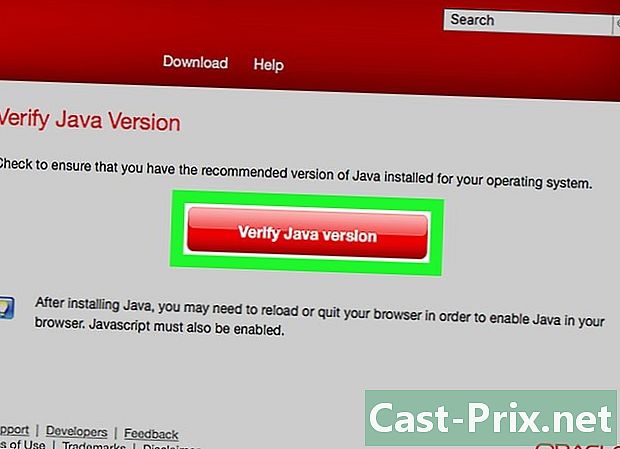
पर क्लिक करें जावा के संस्करण की जाँच करें. यह लाल बटन पृष्ठ के केंद्र में है। इस पर क्लिक करने पर एक विंडो खुलेगी जिसमें पूछा जाएगा कि क्या आप इस पेज पर जावा लॉन्च करने के लिए सहमत हैं। -
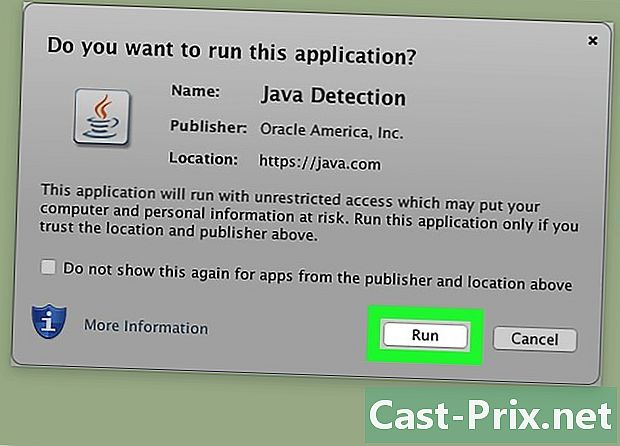
पर क्लिक करें जावा शुरू करोपुष्टि करना। वेबसाइट आपके सिस्टम पर चल रहे जावा के संस्करण का पता लगा लेगी और यदि आवश्यक हो तो आपको इसे अपडेट करने की सिफारिश करेगी।
विधि 3 किसी टर्मिनल के साथ जानकारी प्राप्त करें
-
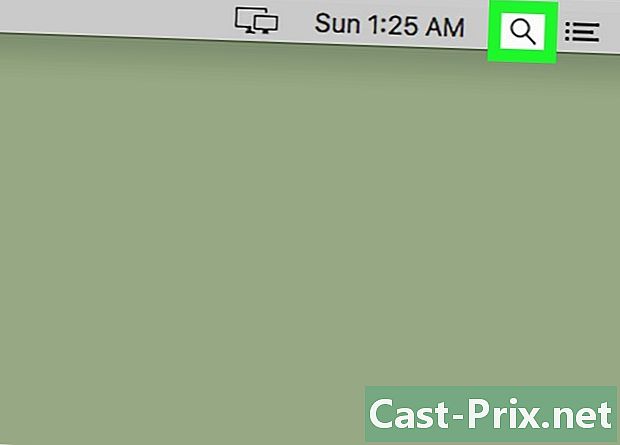
स्पॉटलाइट आइकन पर क्लिक करें
. यह आपके मेनू बार के शीर्ष दाईं ओर स्थित है। आपको एक खोज बार दिखाई देगा जो आपको अपने कंप्यूटर में टर्मिनल का पता लगाने की अनुमति देगा। -
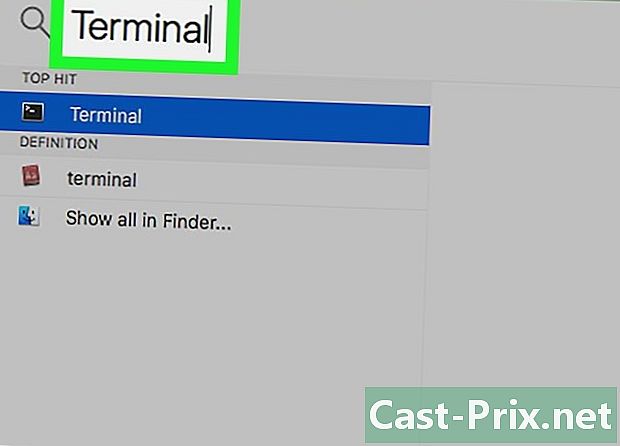
दर्ज अंतिम खोज बार में। आप अपने टाइपिंग की प्रगति के अनुरूप परिणाम खोज पट्टी के नीचे देखेंगे। -
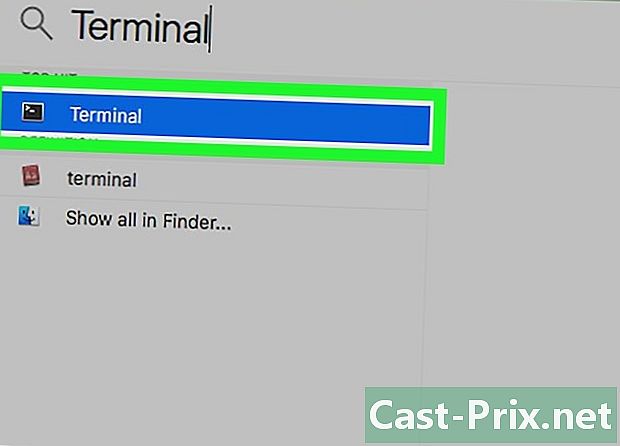
टर्मिनल पर डबल क्लिक करें
. यह आइकन एक छोटे ब्लैक बॉक्स का प्रतिनिधित्व करता है जिसमें इसके ऊपरी दाएं कोने में कमांड प्रॉम्प्ट है। यह क्रिया आपके मैक का नियंत्रण टर्मिनल खोलेगी। -
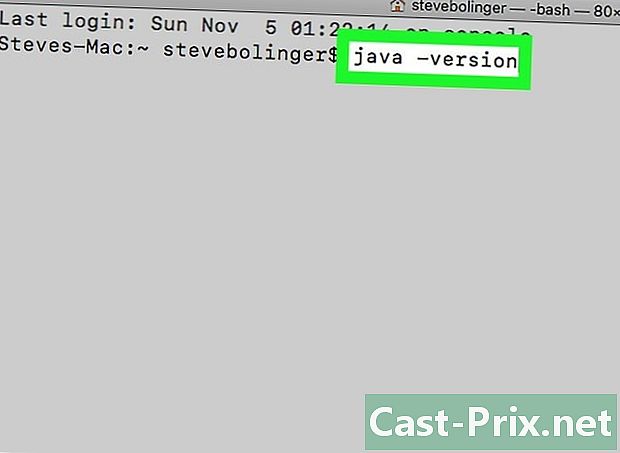
दर्ज java -version फिर कुंजी दबाएं प्रविष्टि. यह कमांड टर्मिनल में आपके कंप्यूटर पर स्थापित जावा के वर्जन नंबर को प्रदर्शित करेगा।